
Selvfølgelig ville mange af os, når vi startede Windowsville være for systemet at udsende en slags unik hilsen adresseret til en strengt defineret bruger, så at sige, med hensyn til øget selvværd. Dybest set kan spørgsmålet om, hvordan man lærer en computer at sige hej, løses med et par enkle metoder. Men du skal gå ud fra, hvilken slags hilsen der skal bruges.
Lad os starte med det enkleste. Du kan erstatte standardskærmen, der vises ved systemstart, med dit eget billede, hvor en hilsen som “Hej! Hvordan har du det?".
Lad os sige, at brugeren har system 7version eller Windows 8. Hvordan lærer jeg en computer at sige hej? Elementære! Hvis vi udelukkende taler om den grafiske version, kan du først oprette en ny fil i den samme standard Paint-applikation, der findes i ethvert system, eller bruge redigering af det billede, du kan lide, med tilføjelse af den nødvendige hilsentekst og derefter sørge for at gemme den under navnet defaultBackgroud i JPG-format ( andre filer kan ikke indstilles som startskærm). Filstørrelsen bør ikke overstige 245 Kb, så det er bedre ikke at blive båret med høj opløsning.

Desuden skal du i systemregistret (regedit) ændre værdien på OEMBackground-nøglen (den kan findes ved at søge gennem Ctrl + F-kombinationen) fra nul til en.
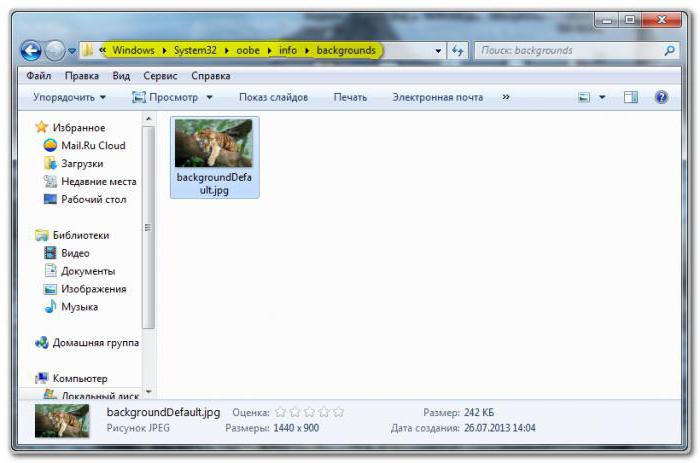
Derefter skal du oprette en infomappe ioobe-biblioteket, der er placeret i System32-biblioteket, og i det opretter en underkatalogbaggrund. Du skal flytte den oprettede fil ind i den og genstarte systemet. Efter genstart vil du modtage en skærm med en velkomsttekst.
Med hensyn til stemmehilsen, der utvivlsomt ser meget mere imponerende ud, kan du bruge det talsynteseværktøj, der er tilgængeligt i selve operativsystemet.
Tag Windows 7 som et eksempel. Hvordan lærer jeg en computer at sige hej ved hjælp af tale? Det er så simpelt! For at gøre dette skal du i standard "Notepad" oprette en speciel fil med et eksekverbart script, der skal indeholde følgende tekst: Set sapi = CreateObject ("sapi.spvoice") sapi.Speak "Privet" (i stedet for "Privet" kan du indtaste enhver anden hilsen) ... Du kan tilføje yderligere parametre som vist på billedet nedenfor.

Nu skal det oprettede dokument gemmes ved manuelt at installere VBS-udvidelsen (ikke TXT) til det. For eksempel kan det se ud som Privet.vbs.
Derefter skal du flytte dette objekt tilStartup-menu (du kan simpelthen trække den til Startup ved at vælge det relevante afsnit fra Start-menuen eller bruge Stifinder, navigere i brugerkataloget i brugerkataloget på systemdrevet gennem mapperne AppData og Local til det ønskede afsnit).
Derefter er alt, hvad der er tilbage, at genstarte systemet, og efter genstart hører du den oprettede stemmehilsen.
Nu et par ord om metoden, som ikke erselv de fleste fagfolk ved det. Alle er vant til, at når systemet starter, afspilles en let genkendelig melodi. Men ikke alle brugere ved engang, at det let kan ændres.
Sådan lærer du en computer at sige hej ved hjælp afsådan en teknik? For at komme i gang skal du bruge systemets egen optager eller et hvilket som helst tredjeparts lydredigeringsprogram (såsom Adobe Audition). Tilslut mikrofonen, og sig velkomstteksten, når du har trykket på optageknappen (på bærbare computere kan du bruge den indbyggede enhed).

Derefter foretager du om nødvendigt justeringer, fjerner uvedkommende støj, tilføjer effekter og gemmer filen i WAV-format. På dette stadium kan den forberedende fase betragtes som bestået.
For at implementere planen skal du downloadeog installer hjælpeprogrammer som Restorator eller PE Explorer og åbn imageres.dll-filen i dem (i Windows 7 er den placeret i System32-biblioteket, og i versioner nedenfor skal du kigge efter den i Media-mappen, som er placeret lige i Windows rodmappe).

Før du åbner filen, skal du rydde indholdet af rescache-biblioteket helt i det primære systemkatalog (Windows).
Nu er sagen lille:træk bare den gemte WAV-fil til ressourcen 5080 eller rediger den via menuen RMB (højreklik) og tilføj det ønskede objekt. Derefter er alt, hvad der er tilbage, at gemme ændringerne og genstarte systemet.
Det er dog absolut ikke nødvendigt at skrive nedhilser dig selv. Du kan bruge færdige eller lignende filer, der tidligere har ændret deres format (hvis nødvendigt) i ethvert lydredigeringsprogram eller ved hjælp af konventionelle konvertere.
Dette er de grundlæggende metoder til fuldstændigtbare indstil din egen hilsen i forskellige versioner i stedet for de kedelige billeder og lydplaner, der bruges som standard i Windows-systemer. Det er fortsat at tilføje, at Windows-stemmemotoren stort set lader meget tilbage at ønske, og når du optager din egen stemme med den efterfølgende udskiftning af hilsenmelodien, kan du opnå hidtil uset realisme.


























